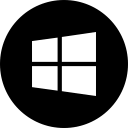Деактивирайте бутона за меню на лентата с инструменти за разширение в Google Chrome 87
Деактивиране на бутона за меню на лентата с инструменти за разширение в Google Chrome - работен метод за Google Chrome 87
Преди време Google имаше добави нов бутон на лентата с инструменти за Chrome, който скрива иконите на разширения от лентата с инструменти към менюто. Това вече е активирано по подразбиране. Вместо да ги добавяте вдясно от адресната лента, разширенията вече са изброени в това меню. Днес ще прегледаме работен метод, който позволява деактивирането на бутона на лентата с инструменти за разширение в Google Chrome 87.
Целта на менюто е да позволи на потребителя да скрие излишните бутони за разширение от лентата с инструменти.
Когато потребителят щракне върху иконата на пъзела, менюто за разширение се отваря и показва списък с всички активирани разширения, които потребителят е инсталирал. Списъкът с разширения е групиран по нивото на достъп до данни, което разширението има в текущо избрания раздел.
От това меню можете да фиксирате отделни разширения, за да ги направите винаги видими в лентата с инструменти, вместо да бъдат скрити зад падащото меню на бутона за разширение.
За иконите, видими в лентата с инструменти, е възможно да ги „Освободите“ от контекстното меню и да се върнете обратно към менюто с бутоните на пъзела.
Така че иконите на разширения са скрити по подразбиране за всички инсталирани разширения, което ги прави по-трудни за откриване. Тази промяна вече беше критикувана от разработчици и опитни потребители, които смятат, че решението е объркващо за крайния потребител.
Тази публикация ще ви покаже как да деактивирайте на бутон на лентата с инструменти за разширение в Google Chrome. Методът, който работи в действителните версии на Chrome, включително Google Chrome 87.
За да деактивирате бутона за меню на лентата с инструменти за разширение в Google Chrome 87
- Затворете Google Chrome.
- Щракнете с десния бутон върху неговия пряк път на работния плот и изберете Имоти от контекстното меню.
- Добавете
--disable-features=РазширенияМеню на лентата с инструментиСледchrome.exeчаст в целевото поле за пряк път. - Стартирайте Google Chrome с помощта на модифицирания пряк път.
Ти си готов! Сега браузърът ще деактивира бутона на менюто на лентата с инструменти за разширение, който хоства всички бутони за разширения на браузъра в група.
Преди:
След:
Опитайте да инсталирате разширение сега. Иконата му ще отиде директно в лентата с инструменти.
В стар метод вече не работи в Chrome 87, така че трябва да използвате горния метод сега. Решението дойде от нашия читател "Evan", който го откри, след като си играеше със същата опция за Microsoft Edge.